Решавање проблема неактивног проширења волумена у оперативном систему Виндовс 10
Понекад корисници који желе да промене јачину ХДД партиције у оперативном систему Виндовс 10 могу наићи на проблем када опција "Екпанд Волуме" није доступна. Данас желимо да разговарамо о узроцима овог феномена и како га елиминисати.
Погледајте и: Решавање проблема са активношћу опције "Прошири волумен" у оперативном систему Виндовс 7
Садржај
Узрок грешке и метод решења
Прва ствар коју треба напоменути је да онемогућена опција “Екпанд Волуме” уопште није грешка. Чињеница је да Виндовс 10 не зна како да означи простор на дисковима, ако су форматирани у било ком систему датотека осим НТФС-а. Такође, прилика о којој се ради можда неће бити доступна ако на хард диску нема слободног волумена. Дакле, елиминисање проблема зависи од разлога његовог појављивања.
Метод 1: Форматирање диск јединице у НТФС
Многи корисници често деле исти диск за Виндовс и један од Линук оперативних система. Ови системи користе фундаментално различите ознаке, због чега се појављује феномен. Решење проблема је форматирање партиције у НТФС-у.
Пажња! Форматирањем обришите све информације у одабраној секцији, стога копирајте све важне датотеке са ње прије него што наставите са процедуром описаном испод!
- Отворите Претраживање и почните да куцате реч рачунар . Резултати би требали приказати апликацију "Тхис цомпутер" - отворити је.
- На листи секција прозора „Овај рачунар“ пронађите онај који вам је потребан, изаберите га, кликните десним тастером миша (у даљем тексту ПЦМ ) и користите ставку „Формат“ .
- Покренут ће се услужни програм за форматирање системског диска. У падајућој листи “Систем датотека” обавезно изаберите “НТФС” ако није изабрана подразумевано. Остале опције можете оставити онакве какве јесу, а затим кликните на дугме "Старт" .
- Сачекајте до краја процеса, а затим покушајте да проширите волумен - сада би жељена опција требало да буде активна.
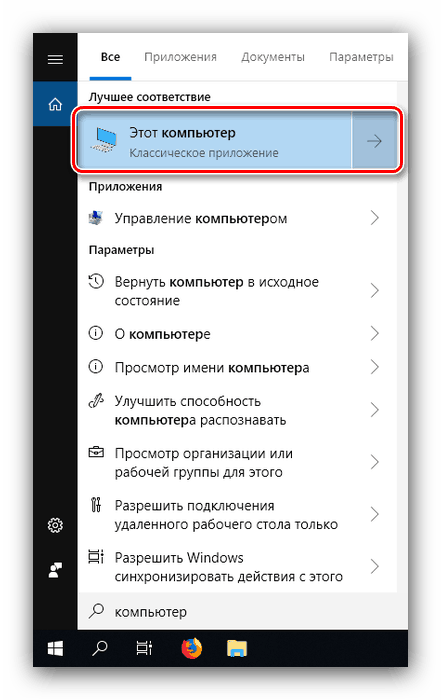
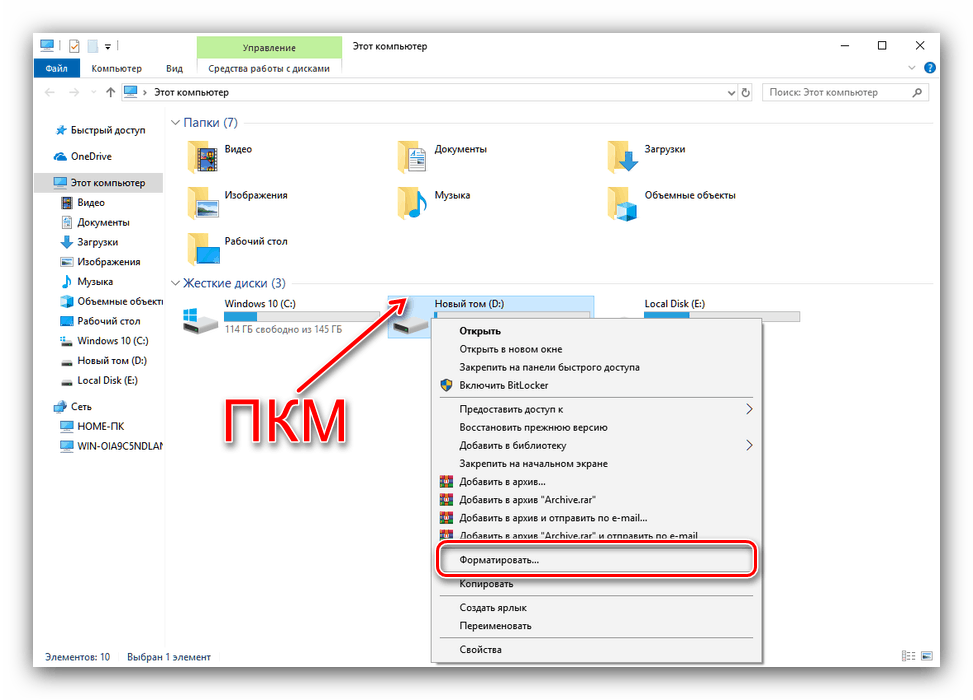
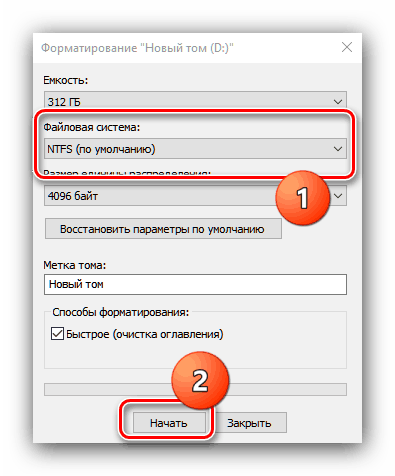
2. метод: Избришите или компримирајте партицију
Посебност опције "Екпанд Волуме" је да ради искључиво на нераспоређеном простору. Може се добити на два начина: брисањем секције или компримирањем.
Важно је! Брисање одељка ће резултирати губитком свих информација у њему!
- Направите резервну копију датотека које су похрањене у одјељку који желите избрисати и идите на услужни програм "Управљање дисковима" . У њему изаберите жељени волумен и кликните на њега помоћу РМБ , а затим користите опцију „Обриши волумен“ .
- Појавиће се упозорење о губитку свих информација на избрисаној секцији. Ако постоји резервна копија, кликните „Да“ и наставите са упутством, али ако нема резервне копије датотека, поништите процедуру, копирајте потребне податке на други медиј и поновите кораке од корака 1-2.
- Партиција ће бити избрисана, а на њеној позицији ће се појавити подручје са именом “Уналлоцатед Спаце” и већ ћете моћи користити проширење волумена на њему.
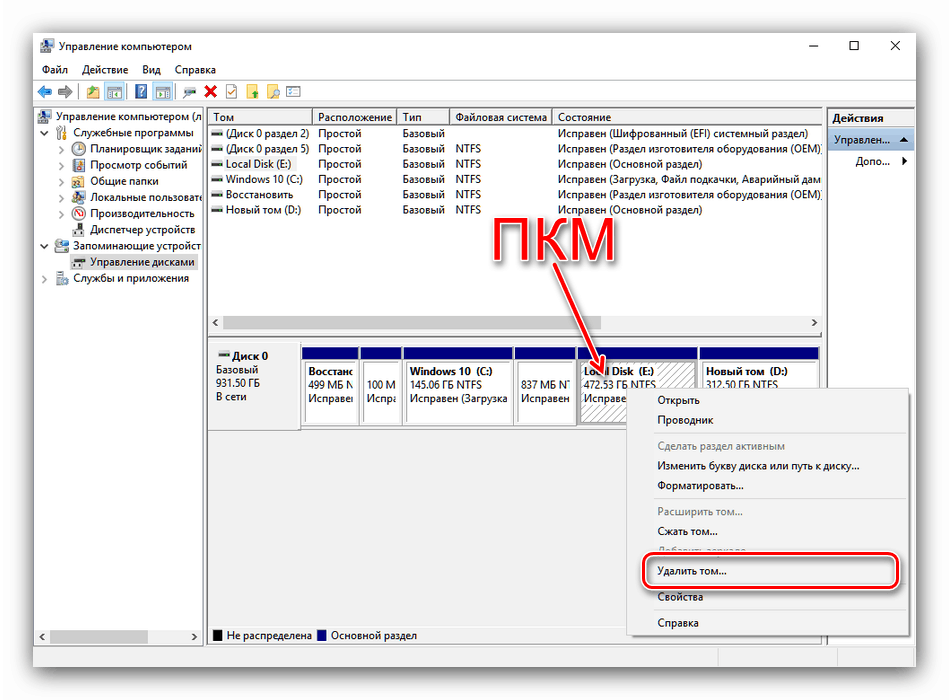
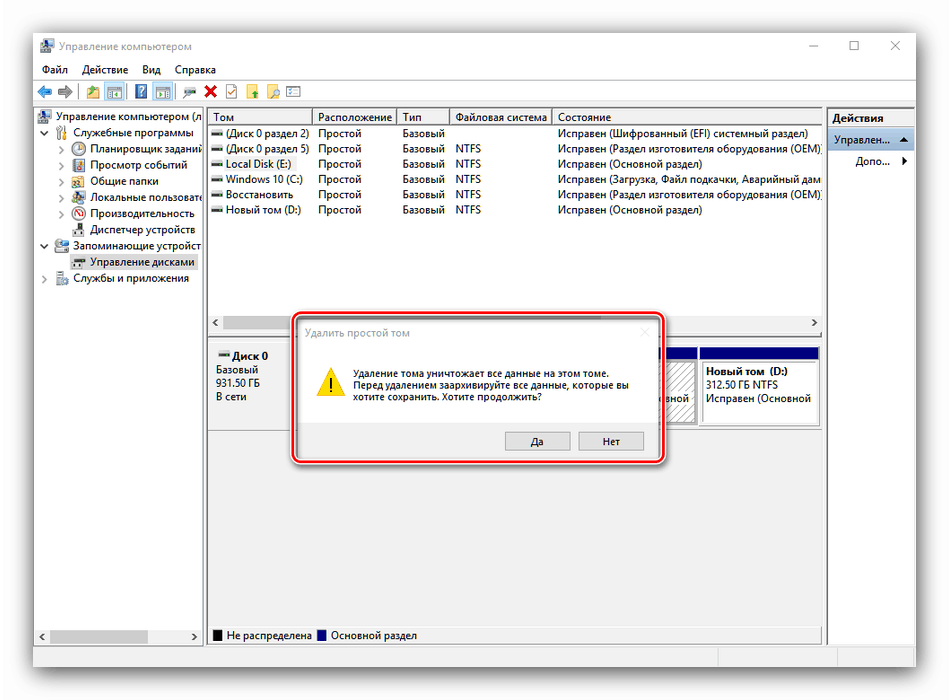
Алтернатива овој акцији ће бити компресија партиције - то значи да систем дефрагментира неке датотеке и користи предност простора који се не користи на њему.
- У услужном програму за управљање дисковима кликните десним тастером миша на жељени волумен и изаберите опцију Цомпресс Волуме . Ако опција није доступна, то значи да систем датотека на овој партицији није НТФС, па ћете морати да користите Метод 1 овог чланка пре него што наставите.
- Ово ће почети проверу партиције за слободан простор - може бити потребно неко време ако је диск велики.
- Отворит ће се снап-ин компресије волумена. Линија "Цомпрессибле Спаце" означава волумен који ће се добити као резултат компресије мјеста. Вредност у линији "Величина компресибилног простора" не смије прелазити расположиву јачину. Унесите жељени број и кликните на "Скуеезе" .
- Процес компресије волумена ће почети, а по његовом завршетку ће се појавити слободан простор, који се може користити за проширење партиције.
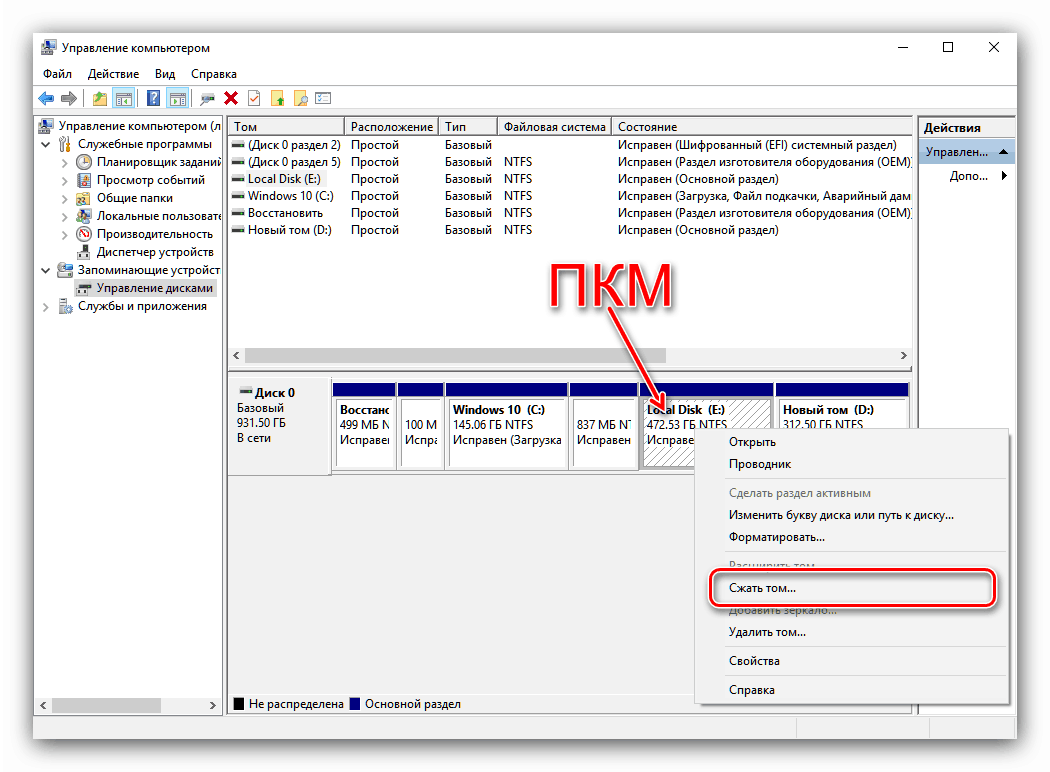
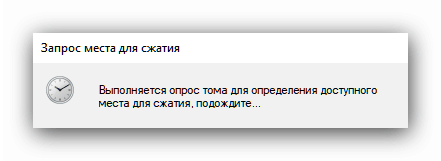
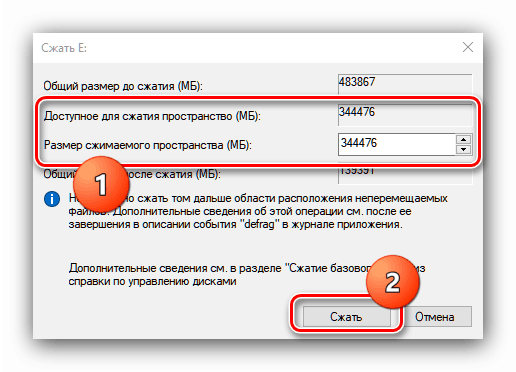
Закључак
Као што можете видети, разлог зашто је опција „Прошири волумен“ неактивна није у некој врсти грешке или грешке, већ једноставно у карактеристикама оперативног система.